Centos7配置网络
Posted IT界的卡卡西
tags:
篇首语:本文由小常识网(cha138.com)小编为大家整理,主要介绍了Centos7配置网络相关的知识,希望对你有一定的参考价值。
虚拟机网络接入模式
NAT 网络地址转换模式(NAT,Network Address Translation)
NAT模式是最简单的实现虚拟机上网的方式,你可以这样理解:Vhost访问网络的所有数据都是由主机提供的,vhost并不真实存在于网络中,主机与网络中的任何机器都不能查看和访问到Vhost的存在。
- 虚拟机与主机关系:
只能单向访问,虚拟机可以通过网络访问到主机,主机无法通过网络访问到虚拟机。- 虚拟机与网络中其他主机的关系:
只能单向访问,虚拟机可以访问到网络中其他主机,其他主机不能通过网络访问到虚拟机。- 虚拟机与虚拟机之间的关系:
相互不能访问,虚拟机与虚拟机各自完全独立,相互间无法通过网络访问彼此。IP:10.0.2.15
网关:10.0.2.2
DNS:10.0.2.3
一台虚拟机的多个网卡可以被设定使用 NAT, 第一个网卡连接了到专用网 10.0.2.0,第二个网卡连接到专用网络 10.0.3.0,等等。默认得到的客户端ip(IP Address)是10.0.2.15,网关(Gateway)是10.0.2.2,域名服务器(DNS)是10.0.2.3,可以手动参考这个进行修改。
NAT方案优缺点:
笔记本已插网线时: 虚拟机可以访问主机,虚拟机可以访问互联网,在做了端口映射后(最后有说明),主机可以访问虚拟机上的服务(如数据库)。
笔记本没插网线时: 主机的“本地连接”有红叉的,虚拟机可以访问主机,虚拟机不可以访问互联网,在做了端口映射后,主机可以访问虚拟机上的服务(如数据库)。
Bridged Adapter 桥接模式
- 虚拟机与主机关系:
可以相互访问,因为虚拟机在真实网络段中有独立IP,主机与虚拟机处于同一网络段中,彼此可以通过各自IP相互访问。- 虚拟机于网络中其他主机关系:
可以相互访问,同样因为虚拟机在真实网络段中有独立IP,虚拟机与所有网络其他主机处于同一网络段中,彼此可以通过各自IP相互访问。- 虚拟机于虚拟机关系:
可以相互访问,原因同上。IP:一般是DHCP分配的,与主机的“本地连接”的IP 是同一网段的。虚拟机就能与主机互相通信。
笔记本已插网线时:(若网络中有DHCP服务器)主机与虚拟机会通过DHCP分别得到一个IP,这两个IP在同一网段。 主机与虚拟机可以ping通,虚拟机可以上互联网。
笔记本没插网线时:主机与虚拟机不能通信。主机的“本地连接”有红叉,就不能手工指定IP。虚拟机也不能通过DHCP得到IP地址,手工指定IP后,也无法与主机通信,因为主机无IP。
这时主机的VirtualBox Host-Only Network 网卡是有ip的,192.168.56.1。虚拟机就算手工指定了IP 192.168.56.*,也ping不能主机。
Internal 内部网络模式
- 虚拟机与主机关系:
不能相互访问,彼此不属于同一个网络,无法相互访问。- 虚拟机于网络中其他主机关系:
不能相互访问,理由同上。- 虚拟机于虚拟机关系:
可以相互访问,前提是在设置网络时,两台虚拟机设置同一网络名称。如上配置图中,名称为intnet。
IP: VirtualBox的DHCP服务器会为它分配IP ,一般得到的是192.168.56.101,因为是从101起分的,也可手工指定192.168.56.*。
笔记本已插网线时:虚拟机可以与主机的VirtualBox Host-Only Network 网卡通信
这种方案不受主机本地连接(网卡)是否有红叉的影响。
Host-only Adapter模式
主机模式,这是一种比较复杂的模式,需要有比较扎实的网络基础知识才能玩转。可以说前面几种模式所实现的功能,在这种模式下,通过虚拟机及网卡的设置都可以被实现。 我们可以理解为Vbox在主机中模拟出一张专供虚拟机使用的网卡,所有虚拟机都是连接到该网卡上的,我们可以通过设置这张网卡来实现上网及其他很多功能,比如(网卡共享、网卡桥接等)。
- 虚拟机与主机关系:
默认不能相互访问,双方不属于同一IP段,host-only网卡默认IP段为192.168.56.X 子网掩码为255.255.255.0,后面的虚拟机被分配到的也都是这个网段。通过网卡共享、网卡桥接等,可以实现虚拟机于主机相互访问。- 虚拟机于网络中其他主机关系:
默认不能相互访问,原因同上,通过设置,可以实现相互访问。- 虚拟机于虚拟机关系:
默认可以相互访问,都是同处于一个网段。
虚拟机访问主机 用的是主机的VirtualBox Host-Only Network网卡的IP:192.168.56.1 ,不管主机“本地连接”有无红叉,永远通。
主机访问虚拟机,用是的虚拟机的网卡3的IP: 192.168.56.101 ,不管主机“本地连接”有无红叉,永远通。
虚拟机访问互联网,用的是自己的网卡2, 这时主机要能通过“本地连接”有线上网,(无线网卡不行)
Centos7网络配置
Centos7静态网络配置文件路径:
/etc/sysconfig/network-scripts/ifcfg-enp0s3
使用命令编辑
vi /etc/sysconfig/network-scripts/ifcfg-enp0s3
静态网络配置文件文件内容如下:
TYPE=Ethernet
BOOTPROTO=static
IPADDR=192.168.0.2
NETMASK=255.255.255.0
GATEWAY=192.168.0.1
DEFROUTE=yes
PEERDNS=yes
PEERROUTES=yes
IPV4_FAILURE_FATAL=no
IPV6INIT=yes
IPV6_AUTOCONF=yes
IPV6_DEFROUTE=yes
IPV6_PEERDNS=yes
IPV6_PEERROUTES=yes
IPV6_FAILURE_FATAL=no
IPV6_ADDR_GEN_MODE=stable-privacy
NAME=enp0s3
UUID=e6241284-0be0-4f22-8595-ff7395aefd25
DEVICE=enp0s3
ONBOOT=yes
主要修改文件的以下几个内容:
ONBOOT=yes
BOOTPROTO=static
IPADDR=192.168.10.10 #静态IP,随意,与主机同一网段即可
NETMASK=255.255.255.0 #掩码,对应主机掩码
GATEWAY=192.168.10.55 #网关,对应主机的网关
配置resolv.conf
resolv.conf这个文件内容不改的话。ping外网会提示 ping: www.baidu.com: Name or service not known,这里踩过坑
修改resolv.conf的命令
vi /etc/resolv.conf
vi进入resolv.conf文件后,按i键修改resolv.conf的内容如下
nameserver 192.168.110.2 //域名服务器 ,不知道也可以设置成网关 也可是设置成 8.8.8.8
设置selinux
selinux要设置成disabled
vi编辑selinux文件
vi /etc/sysconfig/selinux
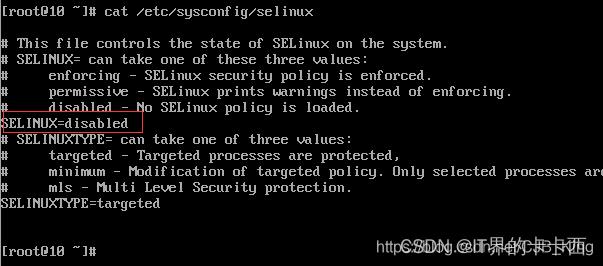
重启网络服务
systemctl restart network
或者
systemctl restart network.service
查看修改之后的IP
ip addr
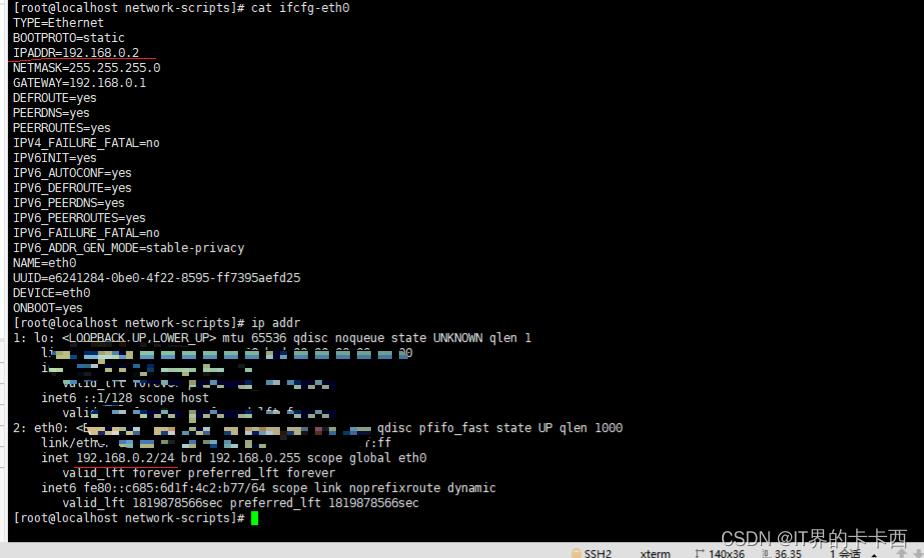
上面的ifcfg-enp0s3文件我做了修改,主要是找不到eth0文件,然后就干脆把原来的ifcfg-enp0s3名称该成了ifcfg-eth0
mv /etc/sysconfig/network-scripts/ifcfg-enp0s3 /etc/sysconfig/network-scripts/ifcfg-eth0
centos8网络配置
参考技术A RHEL8和CentOS8怎么重启网络本文主要讲解如何重启RHEL 8或者CentOS 8网络以及如何解决RHEL8和CentOS8系统的网络管理服务报错,当我们安装好RHEL 8或者 CentOS 8,重启启动网络时,会出现以下报错:
报错信息如下
意思为无法重启网络服务,原因是无法找到network.service网络服务。
出现错误的原因是在RHEL 8和CentOS 8系统里,已废弃network.service。因此只能通过其它方法进行网络配置,包括NM命令工具集。换言之,在rhel8上,必须开启NM,否则无法使用网络。
下文假设你的网卡标识为xxx,可以通过以下命令确定网卡标识符
比如ens33等等这类标识。
RHEL8或者CentOS8应该使用nmcli管理网络
手工配置ifcfg,通过NM来生效
通过NM自带工具配ip,比如nmcli
手工配置ifcfg,通过传统network.service来生效
建议:推荐使用上述第1种网络配置方法(手工配置ifcfg,通过NM生效),因为这样既兼容了传统的ifcfg配置,又能熟悉nmcli。举例:
1.1 方法一:手工配置ifcfg,使用nmcli来生效新的网络配置
假设网卡标识符为xxx
使用nmcli重新回载网络配置
如果之前没有xxx的connection,则上一步reload后就已经自动生效了
1.2 方法二:RHEL8和CentOS8完全使用nmcli来管理网络
查看网卡信息
显示具体的网络接口信息
显示所有活动连接
删除一个网卡连接
给xxx添加一个IP(IPADDR)
给xxx添加一个子网掩码(NETMASK)
IP获取方式设置成手动(BOOTPROTO=static/none)
添加一个ipv4
删除一个ipv4
添加DNS
删除DNS
1.3 方法三:安装network.service服务
可以通过yum install network-scripts来安装传统的network.service,不过redhat说了,在下一个RHEL的大版本里将彻底废除,因此不建议使用network.service。
2.1 删除网卡连接,比如xxx
2.2 修改内核参数配置文件
2.3 植入内核
3.4 重启
3.5 添加网卡
CentOS8和RHEL8上一定要习惯使用nmcli来管理网络,network.service在未来会被正式废除,没有学习的必要了。
/etc/sysconfig/network-scripts/ifcfg-eth0 每一行表示的意思对应如下:
以上是关于Centos7配置网络的主要内容,如果未能解决你的问题,请参考以下文章
虚拟机安装(安装(克隆)虚拟机 配置网络 安装Centos7 配置(修改)虚拟机的静态IP 修改网卡的配置文件 测试网络是否互通外部工具 连接linux系统 设置服务器时间 修改主机名)